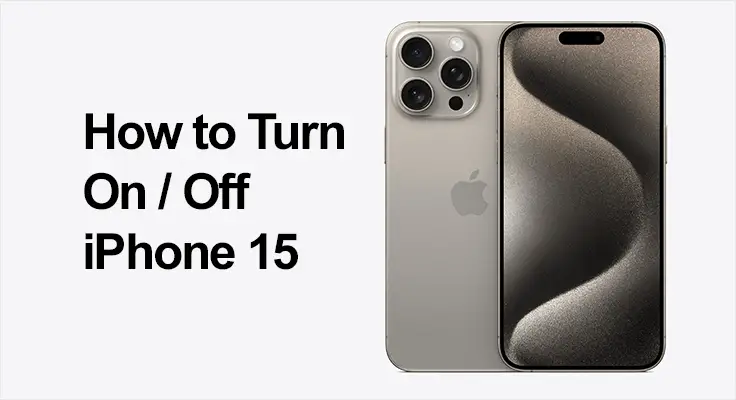
Отправляясь в путешествие со своим новым iPhone 15 это захватывающий опыт. Это руководство, дополненное информацией из собственных ресурсов Apple, призвано сделать ваши первые шаги с этим инновационным устройством максимально простыми. Независимо от того, являетесь ли вы пользователем Apple впервые или обновляете предыдущую модель, это руководство поможет вам освоить основы включения, настройки и выключения вашего Apple. iPhone 15.
Включение iPhone 15
Ассоциация iPhone 15 сочетает в себе передовые технологии Apple и удобный дизайн. Это не просто телефон; это ворота в обширную экосистему услуг и функций. Познакомьтесь со своим iPhone 15 ознакомившись с его ключевыми компонентами: кнопкой питания (боковой), кнопками регулировки громкости и сенсорным экраном. Эти элементы являются вашими основными точками взаимодействия с устройством.
Руководство по включению iPhone 15
Чтобы включить iPhone 15, нажмите и удерживайте боковую кнопку, пока не появится логотип Apple. Если телефон не включается, возможно, его необходимо зарядить.
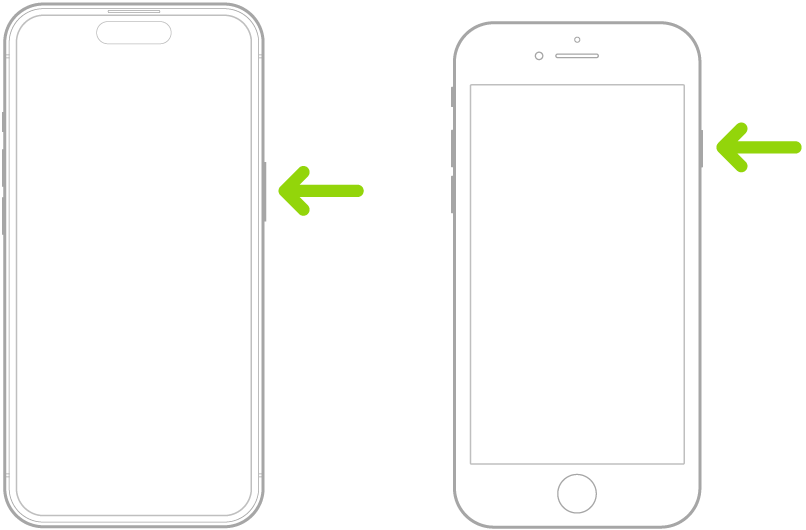
Для получения дополнительной помощи, обратитесь к статье поддержки Apple or наша подробная статья если ваш iPhone не включается или завис.
Выключение iPhone 15: инструкции по выключению iPhone 15
Выключение вашего iPhone 15 можно сделать несколькими способами.
- Первый способ — использование физических кнопок: нажмите и удерживайте боковую кнопку и любую кнопку громкости, пока не появится ползунок. Проведите по этому слайдеру, чтобы выключить устройство.
- Кроме того, вы можете выключить свой iPhone через опция программного обеспечения. Откройте «Настройки» > «Основные» > «Выключение», а затем перетащите ползунок, чтобы выключить iPhone.
Когда ваш iPhone 15 перестает отвечать на запросы, может потребоваться принудительный перезапуск. Это можно сделать, нажав и быстро отпустив кнопку увеличения громкости, затем кнопку уменьшения громкости, а затем удерживая боковую кнопку до появления логотипа Apple. Этот метод является более надежным решением для ситуаций, когда стандартные процедуры завершения работы не работают, и гарантирует, что вы сможете восстановить контроль над своим устройством в большинстве сценариев.
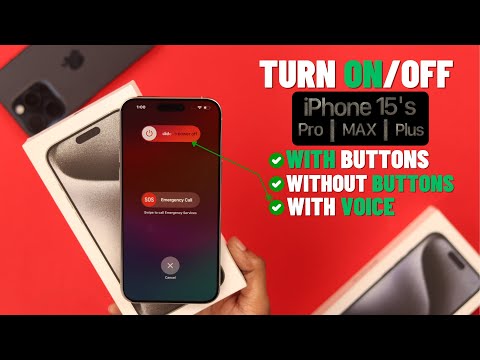
Активация вашего нового iPhone 15
Как только iPhone 15 включен, вы увидите инструкции по настройке. Вы можете настроить свой iPhone для подключения к сети Wi-Fi или сотовой сети передачи данных. Альтернативно подключите его к компьютеру для настройки. Вы можете перенести свои данные непосредственно на новый iPhone, если у вас есть другой iPhone, iPad или устройство Android.
Подготовка к установке: необходимые элементы для установки
Для беспрепятственной установки убедитесь, что у вас есть следующее:
- Сеть Wi-Fi или служба сотовой передачи данных (последняя не требуется для моделей iPhone 14 и более поздних версий).
- Ваш Apple ID и пароль. Если у вас нет Apple ID, вы можете создать его во время установки.
- Информация о кредитной или дебетовой карте, если вы планируете использовать Apple Pay.
- Ваш предыдущий iPhone или резервная копия, если переносятся данные.
Советы по плавной передаче данных
Если вы переходите с другого iPhone и вам нужно больше места для резервной копии, iCloud предлагает временное бесплатное решение для резервного копирования на срок до трех недель после покупки iPhone. На предыдущем устройстве выберите «Настройки» > «Основные» > «Перенос или сброс [устройство]», затем следуйте инструкциям.
Настройка iPhone 15: быстрый старт и ручная настройка
У вас есть два варианта настройки нового iPhone:
- Быстрое начало: идеально, если у вас есть другой iPhone или iPad с iOS 11, iPadOS 13 или более поздней версии. Он позволяет безопасно копировать настройки, предпочтения и связку ключей iCloud. Вы можете восстановить дополнительные данные из резервной копии iCloud или напрямую передать все свои данные по беспроводной сети, если оба устройства работают под управлением iOS 12.4, iPadOS 13 или более поздней версии. Также возможна проводная передача данных — см. руководство Apple по использованию быстрого запуска.
- Ручная настройка: Если у вас нет другого устройства, выберите «Настроить вручную» и следуйте инструкциям на экране.
Специальные возможности во время установки
Для слепых или слабовидящих пользователей Apple с самого начала предоставляет специальные возможности. Вы можете трижды нажать боковую кнопку (на моделях с Face ID) или кнопку «Домой» (на других моделях), чтобы включить VoiceOver. Зум можно активировать двойным касанием экрана тремя пальцами.
Устранение проблем с питанием: когда ваш iPhone 15 не включается
Если ваш iPhone 15 не реагирует при попытке включения, убедитесь, что он достаточно заряжен. В случае постоянных проблем обратитесь к ресурсам поддержки Apple или посетите Apple Store.
Различные проблемы могут привести к неожиданным отключениям. Регулярное обновление iOS и управление настройками вашего устройства могут помочь предотвратить подобные инциденты.
Дополнительные советы и рекомендации для начинающих пользователей iPhone
- Увеличение срока службы батареи и производительности: управляйте настройками вашего iPhone, такими как яркость экрана и использование приложений, чтобы продлить срок службы батареи. Раздел «Аккумулятор» в настройках предоставляет информацию о ваших шаблонах использования. Всегда помните выключи фонарик твоего iPhone если вы его не используете.
- Настройка параметров питания на iPhone 15: изучите приложение «Настройки», чтобы настроить такие функции, как автоматическая блокировка и яркость экрана, улучшая как удобство использования, так и производительность аккумулятора.
- Организация вашего главного экрана для повышения эффективности: Хорошо организованный главный экран может значительно улучшить удобство использования вашего iPhone 15. Сгруппируйте похожие приложения в папки и расставьте приоритеты часто используемых приложений, разместив их на первой странице или в доке для быстрого доступа. Такая организация не только делает навигацию более интуитивно понятной, но и экономит время.
- Использование Siri для управления без помощи рук: воспользуйтесь Siri, голосовым помощником Apple, чтобы сделать использование iPhone более эффективным. Siri может отправлять сообщения, совершать звонки, открывать приложения и предоставлять информацию без ввода текста или навигации по меню. Эта функция особенно полезна, когда ваши руки заняты или вы за рулем. Чтобы активировать Siri, просто скажите «Привет, Siri», а затем произнесите свой запрос, или удерживайте боковую кнопку.
Раздел часто задаваемых вопросов для пользователей iPhone 15
Есть ли быстрый способ перезагрузить мой iPhone 15?
Да, вы можете быстро перезапустить iPhone 15 выполнив принудительный перезапуск. Для этого быстро нажмите и отпустите кнопку увеличения громкости, затем кнопку уменьшения громкости, а затем нажмите и удерживайте боковую кнопку, пока не увидите логотип Apple. Этот метод особенно полезен, если ваш iPhone не отвечает или испытывает незначительные проблемы с программным обеспечением.
Могу ли я включить iPhone 15 без использования кнопки питания?
Включение iPhone 15 обычно требуется использование кнопки питания. Однако, если ваш iPhone выключен и подключен к зарядному устройству, он должен включиться автоматически без необходимости нажимать кнопку питания. Это может быть удобной альтернативой, если кнопка питания недоступна или вам нужна функция громкой связи.
Что делать, если мой iPhone 15 не включается?
Если ваш iPhone 15 не включается, сначала проверьте, достаточно ли заряжен аккумулятор, подключив его к зарядному устройству. Если он по-прежнему не отвечает, попробуйте принудительный перезапуск, как описано ранее. Если эти шаги не помогли, возможно, возникла проблема с оборудованием. Рекомендуется обратиться в службу поддержки Apple или посетить Apple Store за профессиональной помощью.
Есть ли голосовые команды для выключения iPhone 15?
В настоящее время нет голосовых команд для отключения iPhone 15 напрямую. Для выключения устройства обычно требуется физическое взаимодействие с кнопками устройства или через меню «Настройки». Однако вы можете использовать голосовые команды для многих других функций через Siri, голосового помощника Apple.
Каковы признаки того, что мой iPhone 15 включается правильно?
Когда ваш iPhone 15 включается правильно, первым признаком, который вы увидите, будет появление логотипа Apple на экране. Этот логотип будет оставаться в течение нескольких секунд после загрузки устройства. После этого вы попадете либо на экран блокировки, либо на главный экран, в зависимости от ваших настроек и от того, был ли телефон перезагружен или включен из выключенного состояния.
Наш вывод
ВАШЕ iPhone 15 это больше, чем просто телефон; это универсальный инструмент, предназначенный для улучшения вашей повседневной жизни. Благодаря этому руководству у вас теперь есть все необходимое, чтобы уверенно начать свое путешествие. Помните, что интуитивно понятный дизайн iPhone 15 делает его доступным для пользователей всех уровней квалификации. Изучив его возможности, вы обнаружите, что он легко интегрируется в ваш образ жизни, предлагая одновременно простоту и изысканность. Добро пожаловать в мир Apple, где технологии встречаются с интуицией.





Оставьте комментарий